5步设置好CAD标注箭头 cad箭头引注怎么操作
知道CAD怎么设置标注箭头吗?本文小编将和大家分享CAD设置标注箭头的方法 。感兴趣的小伙伴们快来看看CAD如何设置标注箭头的吧!
CAD设置标注箭头的方法如下:
步骤一、进入CAD的操作界面,在该界面内找到注释选项,点击注释选项,在其下拉菜单那里找到标注样式选项 。
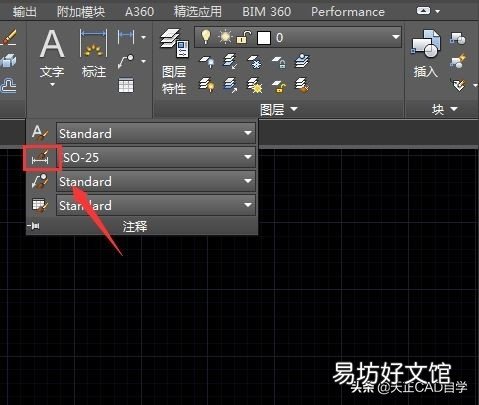
文章插图
步骤二、点击标注样式选项,弹出标注样式管理器对话框,在该对话框内找到修改选项,下面我们进行CAD设置标注箭头 。
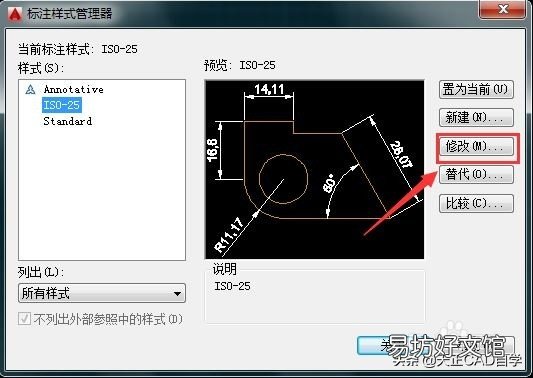
文章插图
步骤三、点击CAD修改选项,在弹出修改标注样式对话框,在该对话框内找到符号和箭头选项设置标注箭头 。
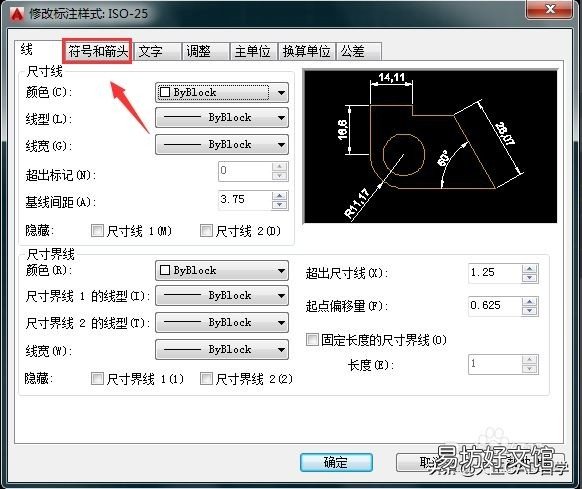
文章插图
步骤四、在CAD软件中点击符号和箭头选项,在其界面内找到箭头选项,点击第一个箭头选项后的选这款在其下拉菜单里设置标注箭头样式 。
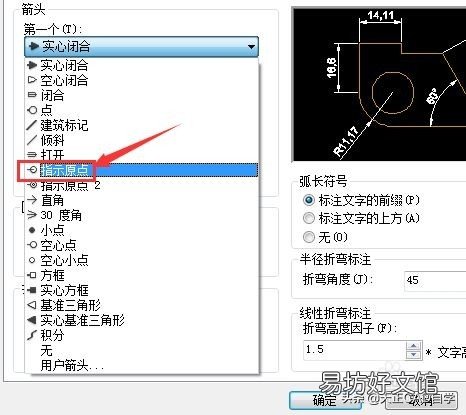
文章插图
步骤五、在第二个箭头选项的选择框内选择与第一个一样的箭头样式,选择好以后,在预览里可以看到我们设置的箭头样式,点击确定我们就设置好了,CAD设置标注箭头完成 。
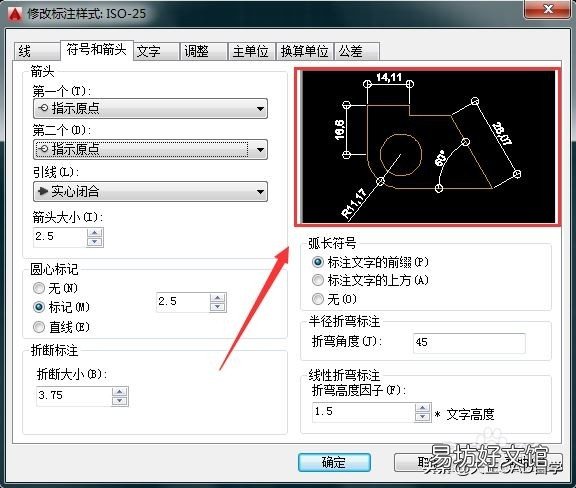
文章插图
【5步设置好CAD标注箭头 cad箭头引注怎么操作】以上五个步骤就是CAD怎么设置标注箭头?CAD设置标注箭头的方法,希望本文的方法分享能给小伙伴们带来帮助 。
推荐阅读
- 手把手教你设置excel页边距 excel页边距怎么设置最大化
- 推荐这5款充电宝及选购攻略 手机移动充电宝哪个品牌好
- 5点做好公众号营销策划案 微信公众号运营策划方案
- 首选这2款手机及测评 5000元左右的手机哪个好
- 暗示不想谈恋爱的句子
- qq非主流个性签名繁体字
- 两款品牌产品实力比拼 松下净化器和飞利浦净化器哪个好
- 照顾好自己暖心的话
- 买房子的经典说说 买房子压力好大的说说
- 糯米粉和玉米粉做什么好吃







